|
|
 前へ 前へ 次へ 次へ |
 |
メモリースティック デュオをご用意ください。
用意したメモリースティック デュオをカメラ本体にてフォーマットしてください。
 |
 |
 |
 |
 |
ご注意
フォーマットすると、プロテクトしてある画像も含めて、すべてのデータが消去され、元に戻すことができませんのでご注意ください。 |
 |
 |
 |
 |
|
 |
 |
お客様の環境に応じて、以下のいずれかの方法にてアップグレード前に戻すファイル (G1-ORV01.dat) をメモリースティック デュオにコピーしてください。
■メモリースティック デュオスロットが、お手持ちのパソコンにある場合
- カメラ本体でフォーマットしたメモリースティック デュオをお手持ちのパソコンのメモリースティック デュオスロットに挿入します。
 |
 |
 |
 |
 |
ご注意
メモリースティック デュオをパソコンのメモリースティック デュオスロットに挿入すると、いくつかのウィンドウが自動的に開くことがあります。その場合、これらのウィンドウは全て閉じてください。 |
 |
 |
 |
 |
- 解凍したアップグレード前に戻すファイル (G1-ORV01.dat)を選び、メモリースティック デュオにドラッグ&ドロップしコピーします。
【Windows XPでメモリースティック デュオにコピーした例】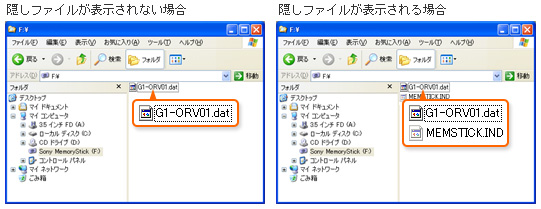
※画面の表示はお使いの環境により異なります。
- メモリースティック デュオの取り外し操作をおこないます。
■メモリースティック デュオスロットが、お手持ちのパソコンにない場合
- カメラ本体でフォーマットしたメモリースティック デュオを、カメラに挿入します。
- カメラ本体にバッテリーを挿入します。
(または付属の専用ACアダプター AC-LS5とUSBケーブル、およびサイバーショットステーションを接続します。)
- POWERボタンを押して、電源を入れます。

- HOMEボタンを押し、HOMEメニューを表示します。コントロールボタンの
 (右)で「 (右)で「 設定」の位置に進み、 設定」の位置に進み、 / / (上/下)で「 (上/下)で「 本体設定」にカーソルを合わせ、 本体設定」にカーソルを合わせ、 (決定)ボタンを押して決定します。 (決定)ボタンを押して決定します。
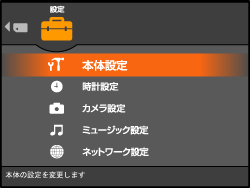
- 「
 本体設定」画面において、コントロールボタンの 本体設定」画面において、コントロールボタンの (下)を押して、「 (下)を押して、「 一般設定」画面を表示します。 一般設定」画面を表示します。
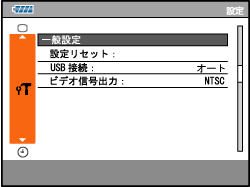
- 「
 一般設定」画面において、コントロールボタンの 一般設定」画面において、コントロールボタンの / / (右/下)で「USB接続」にカーソルを合わせ、 (右/下)で「USB接続」にカーソルを合わせ、 (決定)ボタンを押します。 (決定)ボタンを押します。
次に、 / / (上/下)で「オート」にカーソルを合わせ、 (上/下)で「オート」にカーソルを合わせ、 (決定)ボタンを押して決定します。 (決定)ボタンを押して決定します。
![[一般設定]-[USB接続]-[オート]](../../images/download/dsc-g1/g1_img04_3.gif)

![[一般設定]-[USB接続]-[オート]](../../images/download/dsc-g1/g1_img04_4.gif)
- カメラをサイバーショットステーションに正しく接続し、サイバーショットステーションとパソコンをUSBケーブルで接続後、サイバーショットステーションの「CONNECT」ボタンを押します。
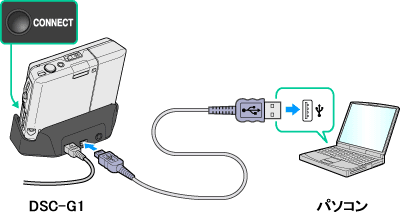
 |
 |
 |
 |
 |
ご注意
メモリースティック デュオを挿入したカメラを接続すると、いくつかのウィンドウが自動的に開くことがあります。その場合、これらのウィンドウは全て閉じてください。 |
 |
 |
 |
 |
- 解凍したアップグレード前に戻すファイル(G1-ORV01.dat)をパソコンからカメラ本体に挿入したメモリースティック デュオにドラッグ&ドロップしコピーします。
- コピーが終了したらUSBケーブルを取り外してください。
|
 前へ 前へ 次へ 次へ |
 |